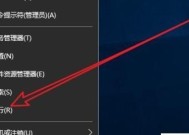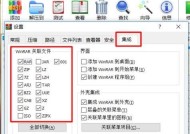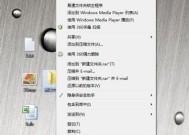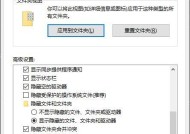电脑文件夹误删怎么恢复(简单操作教你快速找回误删文件夹)
- 家电百科
- 2024-06-14
- 51
- 更新:2024-06-08 08:37:25
在日常使用电脑的过程中,我们难免会遇到误删文件夹的情况。这时候,许多人可能会感到焦急和无助,担心重要的文件被永久删除。然而,事实上,误删文件夹并不代表文件就彻底消失了。本文将介绍一些简单的操作方法,帮助你快速找回误删的电脑文件夹。
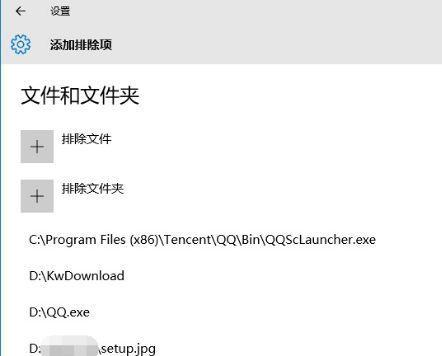
1.使用回收站恢复文件夹
当你误删了一个文件夹后,第一步应该检查回收站。回收站是系统提供的一个临时存放已删除文件的地方,通常可以通过桌面或资源管理器找到。找到误删的文件夹后,右键点击选择“还原”,即可将文件夹恢复到原来的位置。
2.查找隐藏文件夹
有些时候,误删的文件夹可能被设置成了隐藏状态。为了找回这些隐藏的文件夹,你可以进入控制面板,在“文件资源管理器选项”中选择“查看”选项卡,勾选“显示隐藏的文件、文件夹和驱动器”,然后点击“应用”和“确定”。这样一来,隐藏的文件夹就能够在资源管理器中显示出来,你可以找到并恢复它们。
3.使用快捷键恢复文件夹
在资源管理器中,你可以使用“Ctrl+Z”快捷键来撤销操作。如果你误删了一个文件夹,立即按下“Ctrl+Z”,系统会尝试将删除操作撤销,并将文件夹恢复到原来的位置。
4.通过系统还原功能恢复文件夹
系统还原功能是Windows操作系统提供的一个功能,可以将系统恢复到之前某个时间点的状态。如果你误删了一个重要的文件夹,可以尝试使用系统还原功能。打开控制面板,在“系统和安全”选项中选择“恢复”,然后点击“打开系统还原”。按照向导选择一个恢复点,并开始还原过程,等待系统完成操作后,你的文件夹有可能被成功恢复。
5.使用专业的文件恢复软件
如果以上方法都没有找回误删的文件夹,你可以尝试使用专业的文件恢复软件。这些软件可以扫描你的硬盘,找回被删除的文件和文件夹。一般来说,这些软件提供了简单易用的界面和操作步骤,按照提示进行操作即可。
6.注意防止误删
除了学会恢复误删文件夹的方法,更重要的是注意防止误删。在删除文件夹之前,最好先做好备份,或者使用云存储等工具来保护重要文件。谨慎操作也很重要,避免误操作导致文件夹被误删。
7.创建文件夹快捷方式
对于经常使用的文件夹,你可以考虑创建一个快捷方式,并将其置于桌面或其他易于访问的位置。这样一来,即使文件夹被误删,你仍然可以通过快捷方式快速打开它,减少了找回文件夹的麻烦。
8.借助第三方备份软件
除了系统自带的备份工具,还有许多第三方备份软件可以帮助你定期备份电脑中的文件和文件夹。通过设置合适的备份策略,可以在误删文件夹时快速找回。
9.避免频繁删除和恢复
频繁删除和恢复文件夹可能会增加系统负担,并增加文件丢失的风险。在删除文件夹之前,请先确认是否真的需要删除,避免不必要的麻烦。
10.注意文件夹权限设置
有些文件夹可能被设置了特殊的权限,导致你无法直接删除或恢复。在遇到这种情况时,你可以尝试修改文件夹权限,以便恢复误删的文件夹。
11.建立好习惯,定期整理文件夹
定期整理文件夹可以帮助你清理不必要的文件,并避免误删的情况发生。建立良好的整理习惯可以减少误删文件夹的概率。
12.寻求专业帮助
如果你尝试了以上方法仍然无法找回误删的文件夹,可以寻求专业的数据恢复服务。这些服务通常可以通过硬盘磁盘扫描来找回被删除的文件和文件夹。
13.注意数据安全
在进行文件夹恢复操作时,需要注意保护数据的安全性。尽量避免在恢复过程中覆盖原有数据,并及时备份重要文件。
14.谨慎选择第三方工具
如果你决定使用第三方的文件恢复软件或数据恢复服务,要选择有信誉、口碑好的品牌,避免安装不良软件或泄露个人信息。
15.备份是关键
无论你使用什么方法来恢复误删的文件夹,备份仍然是关键。定期备份重要的文件和文件夹,可以在误删时迅速找回,避免数据的永久丢失。
误删电脑文件夹是一个常见的问题,但并不意味着你的文件就被永久删除了。通过回收站、隐藏文件夹、快捷键、系统还原、专业软件等方法,你可以尝试找回误删的文件夹。同时,建立好备份习惯、注意文件夹权限设置和数据安全,也能帮助你减少误删的风险。记住备份是关键,定期备份重要文件和文件夹,可以帮助你在遇到问题时快速恢复数据。
教你简单恢复电脑文件夹的方法
电脑中的文件夹中存储着我们重要的个人和工作文件,但有时候我们不小心误删除了某个文件夹,给我们带来了不必要的麻烦。在这篇文章中,我们将介绍一些简单的方法,帮助你恢复被误删除的电脑文件夹。
一:了解误删文件夹的原理及影响
当我们误删除一个文件夹时,操作系统实际上并没有立即将其从硬盘中删除,而是将其标记为可用空间。如果我们能快速采取措施,我们仍然有机会恢复被误删的文件夹。
二:使用回收站进行恢复
Windows系统中默认启用了回收站功能,当我们删除一个文件夹时,它会被移动到回收站中。我们可以通过打开回收站,搜索被误删除的文件夹,并将其还原到原来的位置。
三:恢复上一个版本
Windows系统还提供了一个非常有用的功能,即恢复上一个版本。在文件夹的属性窗口中,我们可以找到“恢复上一个版本”选项,通过这个选项可以恢复到之前的文件夹状态。
四:使用专业数据恢复软件
如果回收站中没有找到被误删除的文件夹,或者已经清空了回收站,我们可以尝试使用专业的数据恢复软件。这些软件能够通过扫描硬盘,并恢复已经被删除的文件夹。
五:选择合适的数据恢复软件
市面上有很多数据恢复软件可供选择,如EaseUSDataRecoveryWizard、Recuva等。在选择时,我们需要考虑软件的安全性、可靠性以及用户评价等因素。
六:下载并安装选定的软件
一旦确定了合适的数据恢复软件,我们可以前往其官方网站进行下载,并按照提示进行安装。请确保从官方网站下载软件,避免下载到不受信任的来源。
七:运行数据恢复软件
安装完成后,我们可以运行软件,并按照提示开始扫描硬盘。这个过程可能需要一些时间,取决于硬盘的容量和速度。
八:搜索被误删除的文件夹
扫描完成后,我们可以在软件中搜索被误删除的文件夹。通常软件会提供多种搜索选项,如按文件名、文件类型等进行搜索。
九:预览并恢复文件夹
一旦找到了被误删除的文件夹,我们可以使用软件提供的预览功能查看其中的文件。确认文件无误后,可以选择将其恢复到指定位置。
十:备份重要文件夹
为了避免文件夹被误删除后无法恢复,我们可以定期备份重要的文件夹。这样即使误删除了,我们也可以通过恢复备份的方式重新获取文件夹。
十一:使用云存储服务
除了常规的本地备份,我们还可以将重要的文件夹存储在云端。这样即使本地文件夹被误删除,我们仍然可以通过云存储服务恢复文件夹。
十二:养成良好的操作习惯
最重要的是,我们应该养成良好的操作习惯,避免不必要的误删除。在删除文件夹之前,应该仔细确认,确保不会删除错误的内容。
十三:及时采取行动
一旦发现文件夹被误删除,我们应该立即采取行动。越早恢复,成功的几率越大。
十四:寻求专业帮助
如果以上方法都无法恢复被误删除的文件夹,我们可以考虑寻求专业的技术支持和帮助。
十五:
电脑文件夹误删可能给我们带来诸多不便,但幸运的是,通过正确的方法和工具,我们仍然有机会将其恢复。同时,备份和良好的操作习惯也能帮助我们避免此类问题的发生。